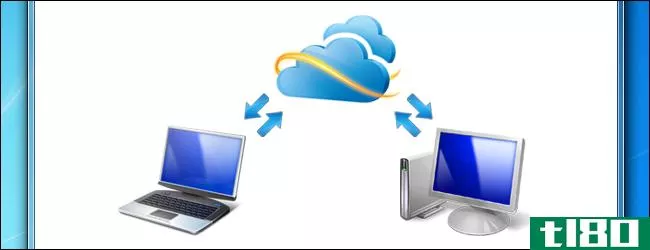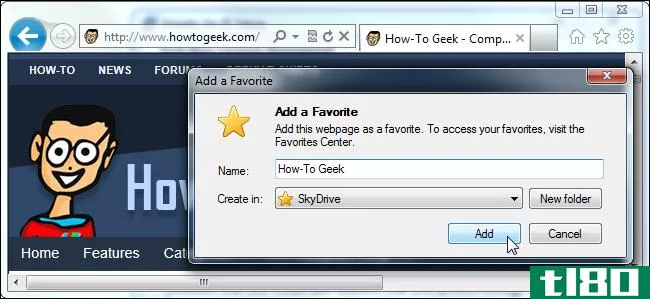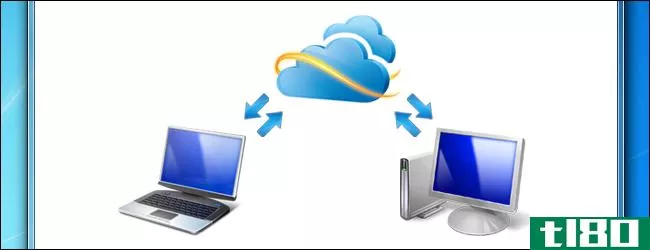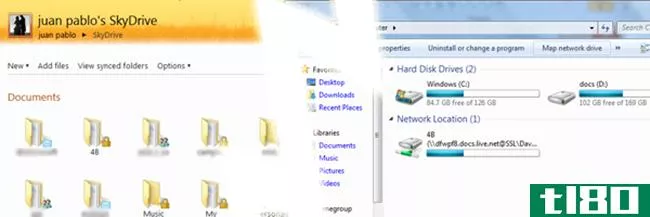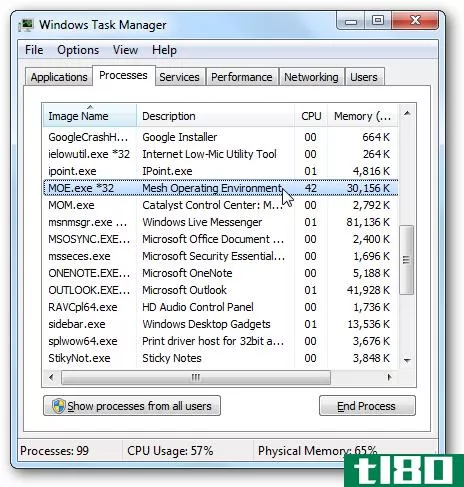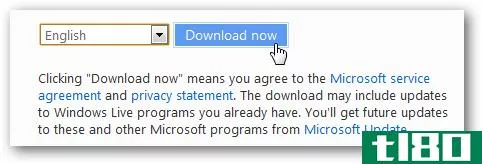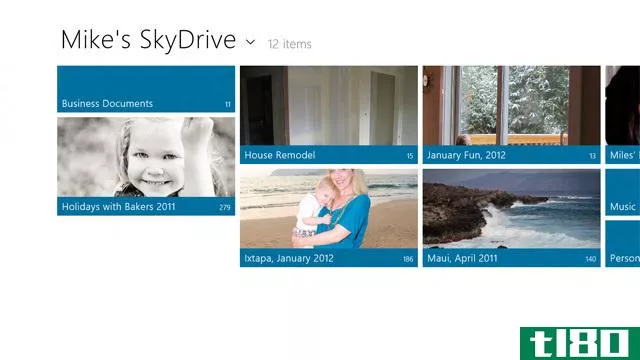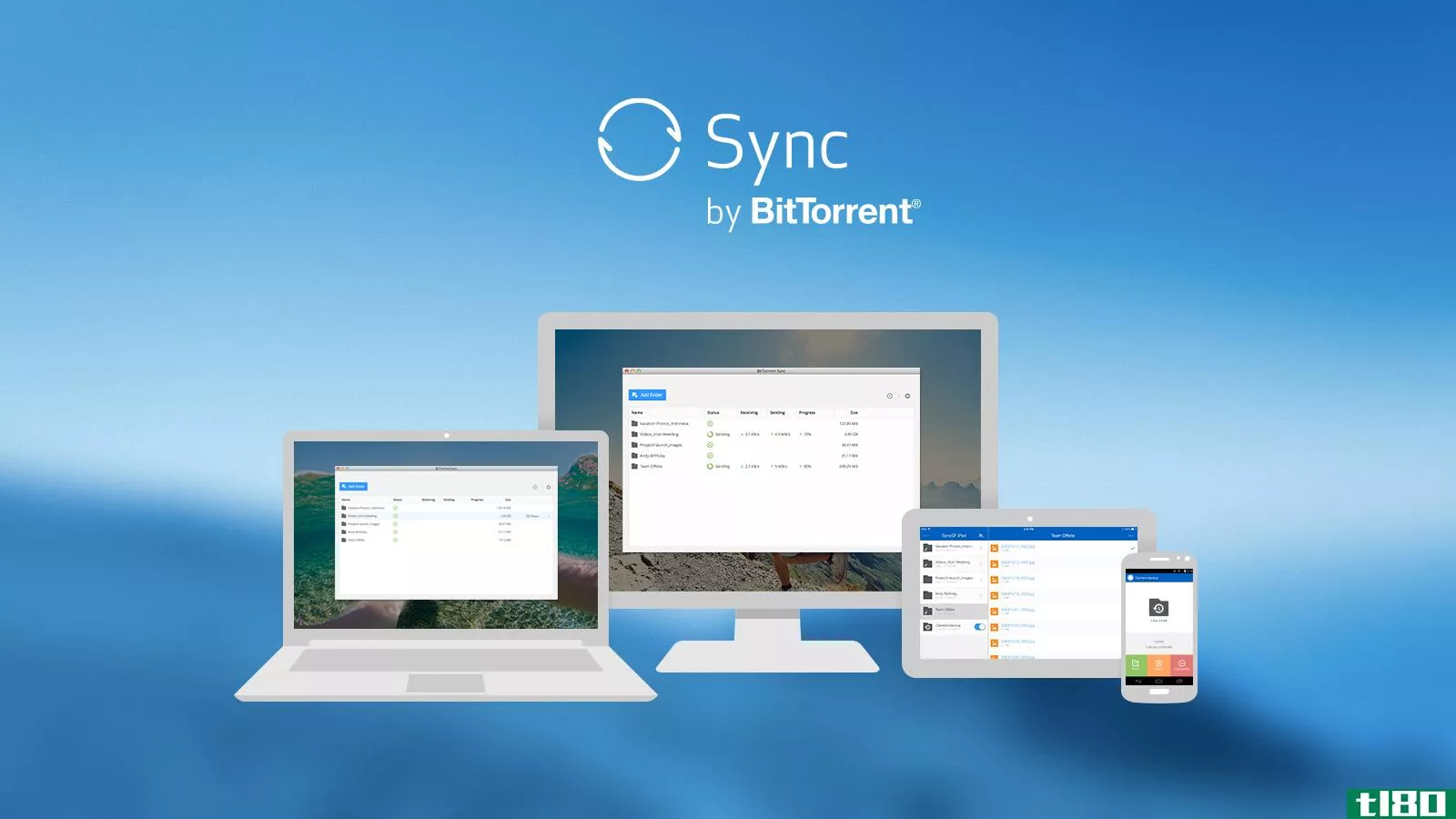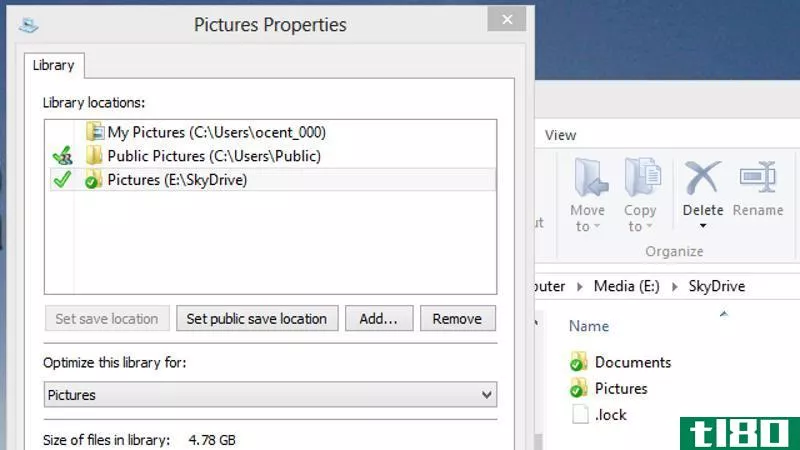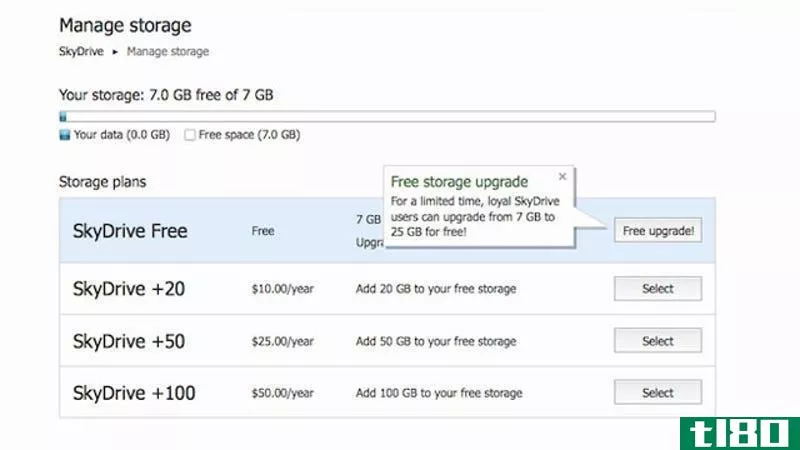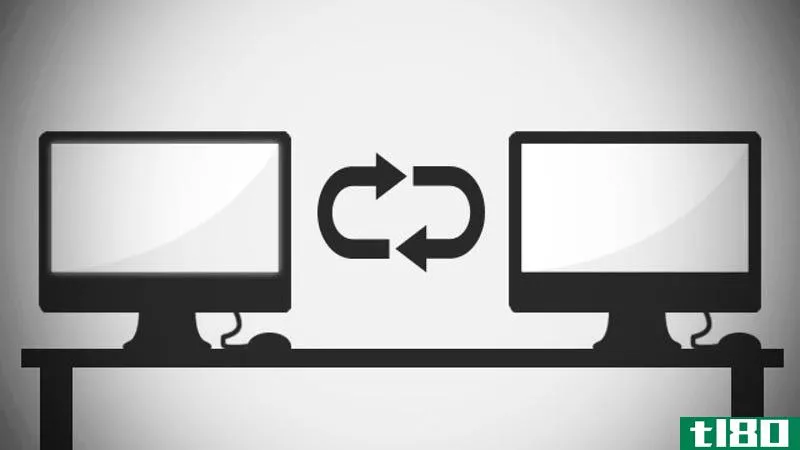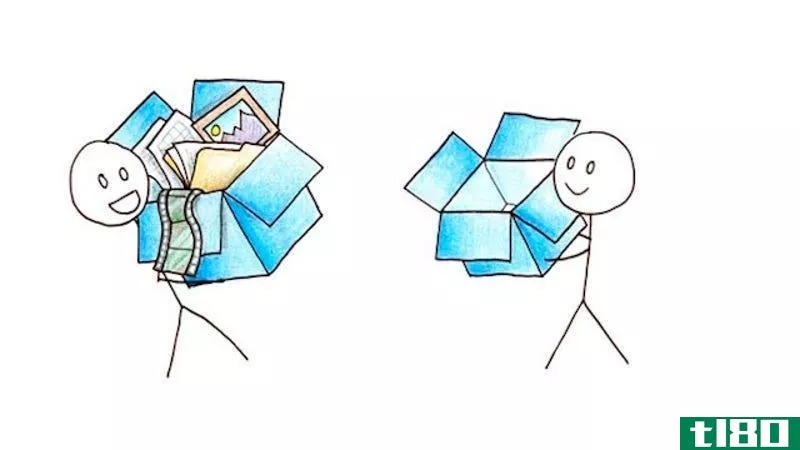使用windows live sync beta版在计算机和skydrive之间同步文件
是否要在计算机之间保持文件和程序设置的同步?下面是我们对新的WindowsLive同步测试版的概述,它可以帮助您将重要文件保存在任何需要的地方。
最新和最令人兴奋的功能之一,新的Windows Live软件包测试版是Windows Live同步。新版本的livesync融合了旧的livesync和livemesh的功能,前者在单个计算机之间同步文件夹,后者将文件夹与联机桌面以及其他计算机同步。新的实时同步允许您在计算机之间同步文件夹和程序设置,并远程连接到同步的计算机。它还允许您将文件夹与SkyDrive同步,以便您可以从任何地方访问文件。我们将了解这些功能,以及如何在计算机上进行设置。
注意:新的WindowsLiveEssentials测试版仅适用于Windows7和Vista。另外,livesync目前处于beta测试阶段,所以只有在运行beta软件时才可以使用它。
入门
下载Windows Live Essentials Beta安装程序(下面的链接),如果尚未安装,请按正常方式安装。如果您的计算机上已经安装了Live Mesh,系统将提示您卸载Mesh并安装Live Sync。您可能需要注意之前与Live Mesh同步的文件夹,因为安装同步后需要重新设置这些文件夹。单击“继续”继续安装。
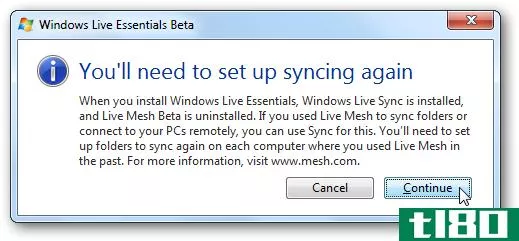
安装Live Essentials测试版时,请确保选择安装同步。选择要安装的组件后,单击“安装”。
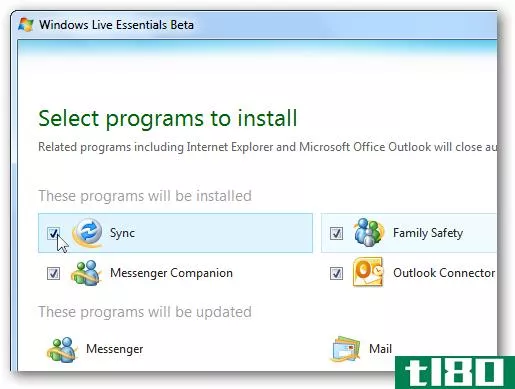
安装程序现在将根据您的设置下载、安装或更新您的应用程序。如果之前安装了Mesh,则在安装过程中卸载Mesh时会收到通知。
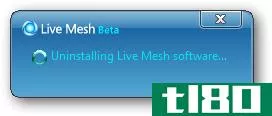
安装完成后,可能需要重新启动计算机才能使用实时同步。确保在所有需要同步的计算机上安装软件包!
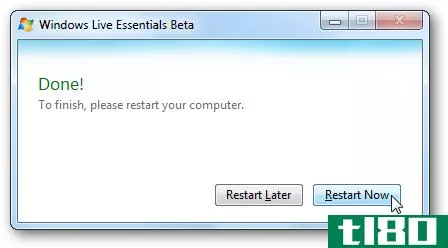
重新启动计算机后,可以尝试运行同步。奇怪的是,liveessentials安装程序没有卸载livesync的早期版本,因此如果您安装了旧版本,则需要先卸载它。
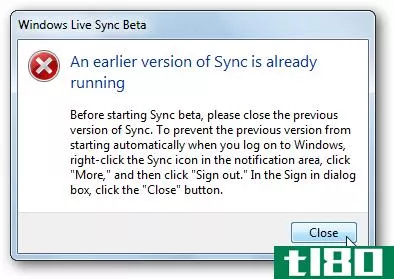 Open Control Panel, select Uninstall a program, find the older version of Live Sync, and click Uninstall. The newer Windows Live Sync you just installed is included under the Windows Live Essentials installer, so the one listed as Windows Live Sync with an icon that has two blue arrows is the one you want to uninstall.
Open Control Panel, select Uninstall a program, find the older version of Live Sync, and click Uninstall. The newer Windows Live Sync you just installed is included under the Windows Live Essentials installer, so the one listed as Windows Live Sync with an icon that has two blue arrows is the one you want to uninstall.
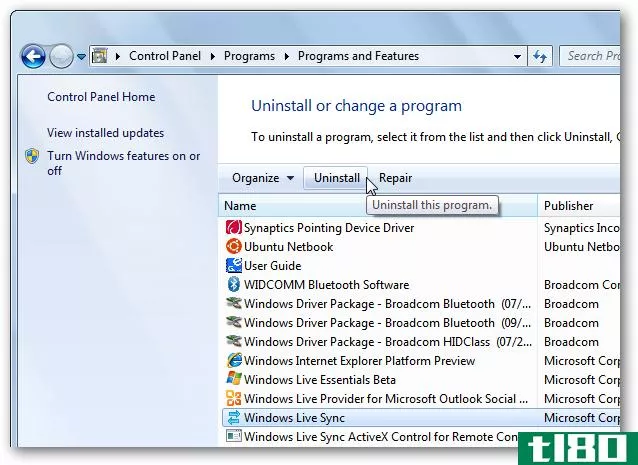
开始与Live Sync同步
Now you’re ready to start syncing folders between your computers and SkyDrive. Start Live Sync from your Start Menu, and login with your Windows Live ID. Make sure to select Sign me in automatically so you don’t have to enter your account info each time you sync. If you’re already used the new Live Messenger Beta on your computer, you may not have to enter your password as it will already have your account information. 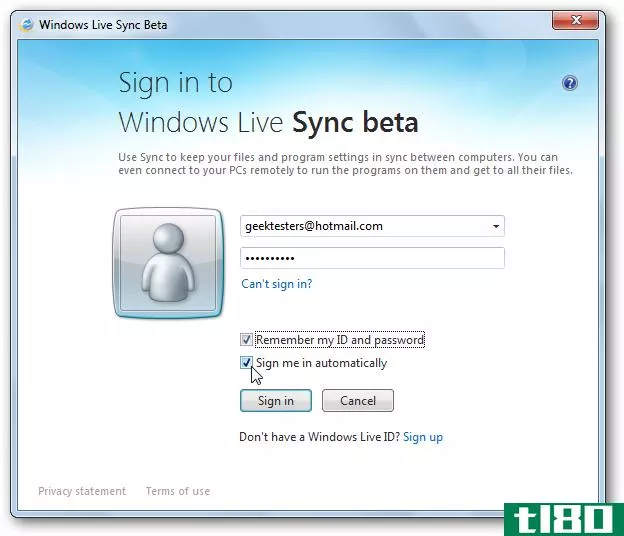
欢迎使用Live Sync测试版!您的任何文件夹都不会自动同步,并且您之前与Mesh同步的文件夹或旧的实时同步不会自动导入。单击计算机名称下的“同步文件夹”链接开始。
注意:您需要在每台计算机上登录。
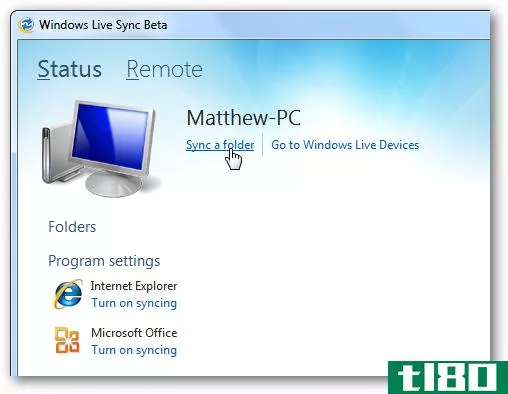
浏览并选择要同步的文件夹。奇怪的是,现在它不支持在Windows7中同步库,所以您需要同步单个文件夹,如文档。
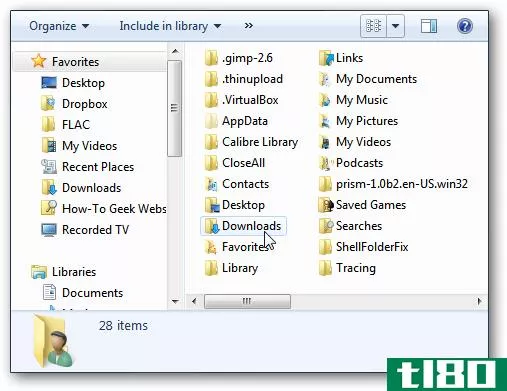
现在,选择要与之同步的计算机,或选择SkyDrive将文件夹的内容与联机存储同步。您可以同时与多个设备同步,因此请选择所有需要的设备,然后单击“确定”。
请注意:Live Sync仅允许您与SkyDrive同步最多2Gb的文件。
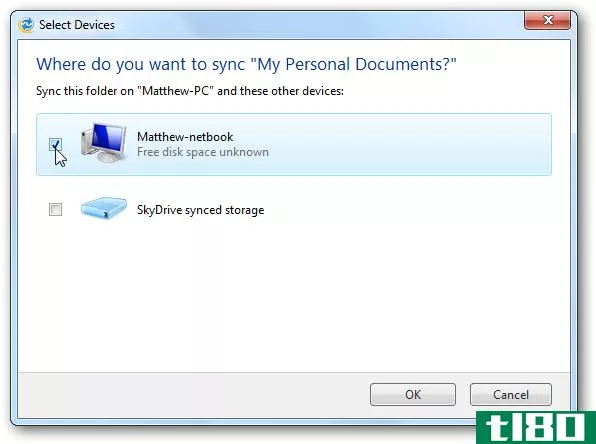
如果与同步有任何冲突,您将在文件夹上看到警告徽标。单击“查看详细信息”查看问题所在。
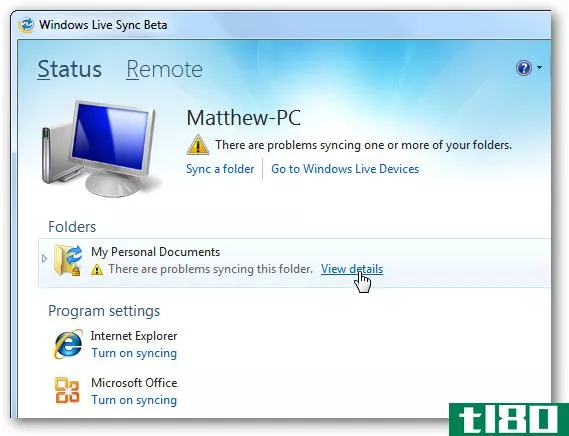
在我们的测试中,我们的文件夹中有一些隐藏的文件,而livesync无法同步它们。您可以自己修复该问题,如果不想被通知此问题,请单击“忽略”。
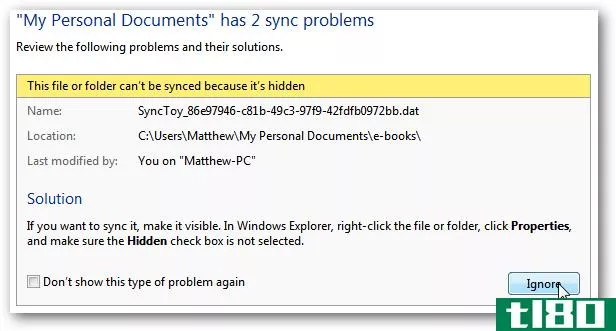
设置文件夹后,Live Sync将处理和传输文件,以使这些文件夹在计算机之间保持同步。您不需要在其他计算机上进行任何设置;只要您使用相同的Live ID登录,您的文件夹就会自动同步。
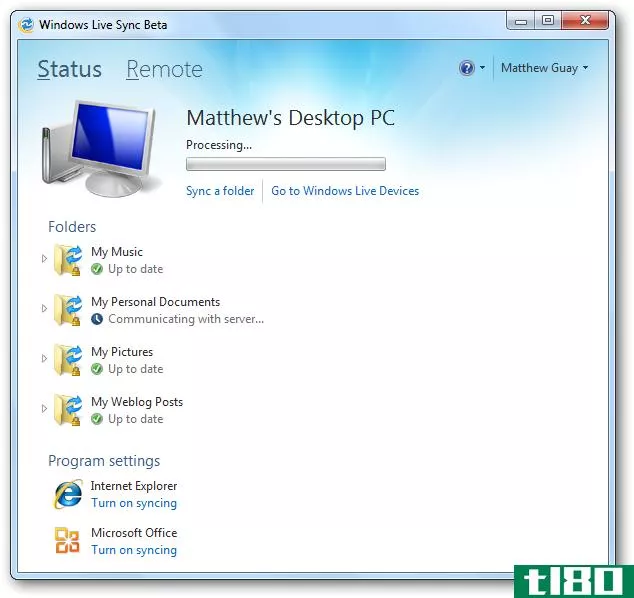
它还可以使您的程序设置在计算机之间保持同步。选择底部列出的程序下的“打开同步”以同步其设置。您需要在每台计算机上分别设置此设置,这意味着您可以在两台计算机之间同步设置,并且只能在另一台计算机上同步文件。目前,您可以同步Internet Explorer收藏夹和Office设置,如签名和自定义词典,但希望将来添加更多程序。
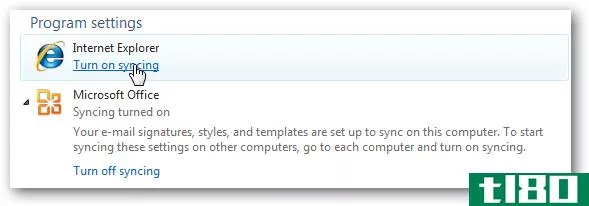
如果您的一台计算机在另一台计算机尝试同步时处于脱机状态,您可能会看到扩展名为.wlx的新临时文件,这些文件将在该计算机联机时同步。当您的计算机能够再次同步时,这些将被删除。
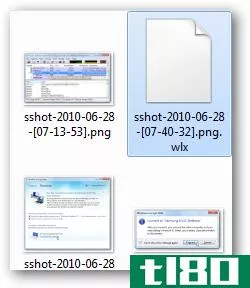
另请注意,无论何时启动计算机,实时同步都将自动运行。
远程连接到计算机
新的livesync测试版还允许您像Mesh一样远程连接到同步的计算机。不过,首先需要启用远程连接。打开同步窗口(只需双击系统托盘中的图标),然后选择顶部的远程链接。现在单击“允许远程连接到此计算机”。
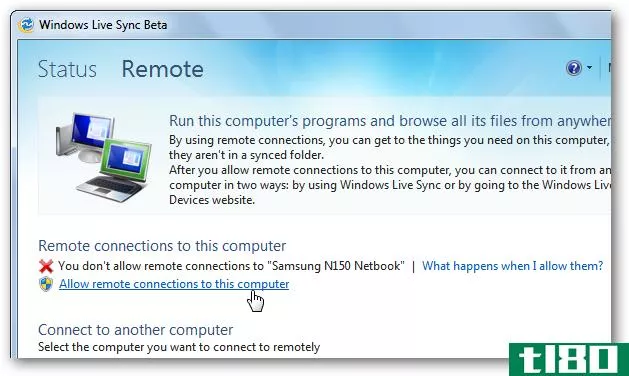
如果您的Windows用户帐户没有密码,则需要先向帐户添加密码,然后才能进行远程连接。完成此操作后,计算机就可以进行远程访问了。
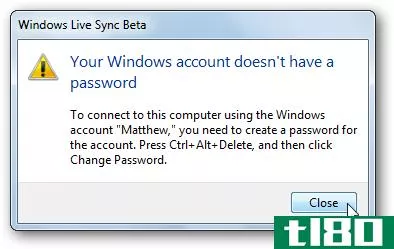
现在,您可以随时从同步连接的其他计算机访问该计算机。打开“同步”窗口,选择顶部的“远程”,然后单击要连接到的计算机名称下的“连接到此计算机”。
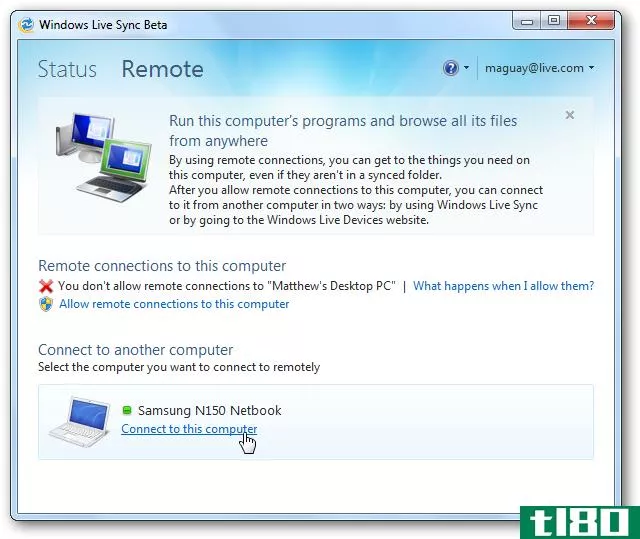
确认要连接到该计算机。
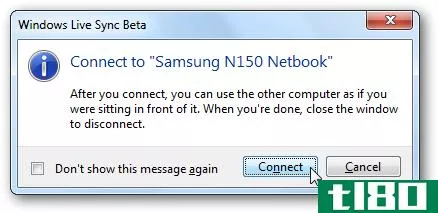
Live Sync现在将尝试连接到计算机。如果当前有人登录到远程计算机,它将通知您有人正在使用它,并提示他们允许您连接。
注意:如果您需要远程登录到您自己的计算机,例如,您可以从您的工作笔记本电脑访问您在家中的桌面,那么您需要将您的计算机从用户帐户中注销,以便您可以远程访问它们,而无需批准它。
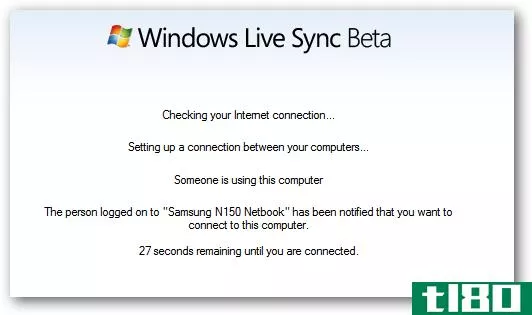
在远程计算机上,单击“允许”让远程连接通过。现在,您可以看到计算机上正在执行的操作,但无法在远程连接处于活动状态时本地控制它。但是,如果需要在远程会话完成之前再次使用计算机,可以按Ctrl+Alt+Delete注销远程连接并在本地控制。
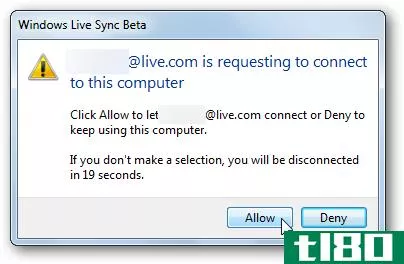
完成连接后,您将在窗口中看到远程计算机的桌面。使用标准密码登录。
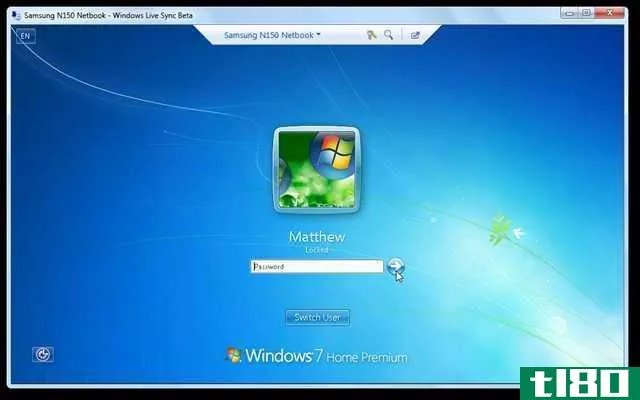
现在您将看到您的桌面,以及一个通知,显示您正在使用远程计算机的任何人。请注意,background和Aero主题设置为basic,以便在internet上提供最佳性能。
现在你可以像坐在电脑前面那样远程使用你的另一台电脑。注意,我们正在连接到我们的上网本,它运行的是Windows7 HomePremium,因此您可以将其用作Windows Home Edition的免费远程桌面。您可以在计算机和远程连接之间复制和粘贴,甚至可以通过这种方式传输大型文件。
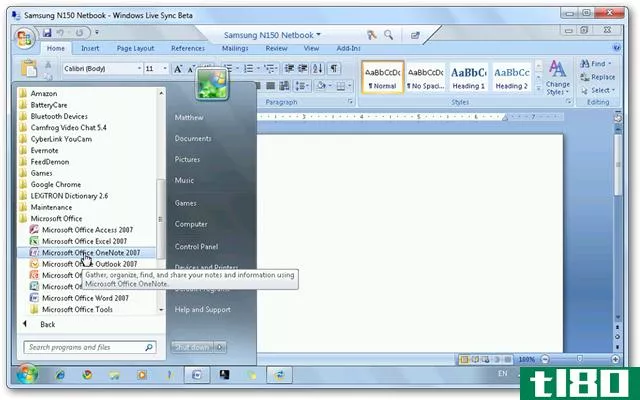
您可以从远程桌面窗口顶部的菜单栏中选择连接设置。在这里,您可以将Ctrl+Alt+Delete发送到远程计算机,甚至可以使用方形和箭头图标从右侧按钮全屏工作。
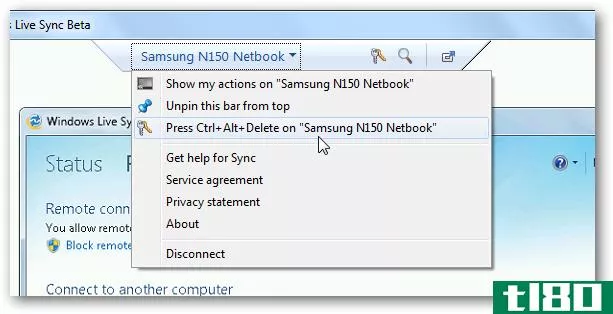
完成远程连接后,只需退出窗口即可。在提示处单击“断开连接”进行确认。
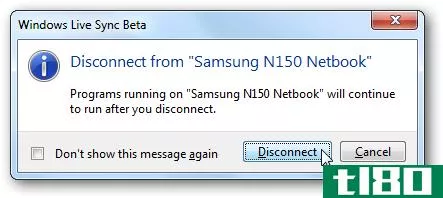
远程计算机将停留在登录屏幕上,这样您可以轻松地重新连接或从该计算机登录,以正常使用它。
古怪的事实
We noticed a few interesting things while testing Windows Live Sync. First, obviously it’s heavily based on the old Live Mesh; in fact, moe.exe, which is identified as Mesh Operating Environment, is running whenever the new Live Sync is running. 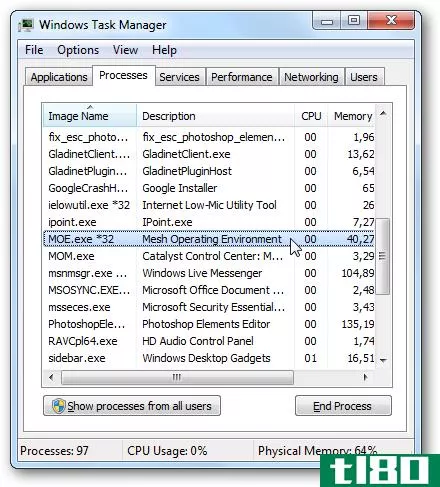
Windows Live下甚至有一个新的网格文件夹,其中包含必需的.dll和.exe文件…
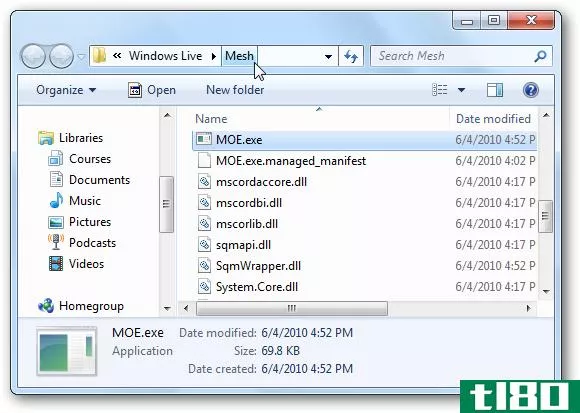
同步的唯一文件夹本身主要包含新Live Sync的UI组件。因此,新同步的后端似乎主要基于Live Mesh,尽管现在它使用SkyDrive作为存储解决方案,主要集中在计算机与计算机同步上。
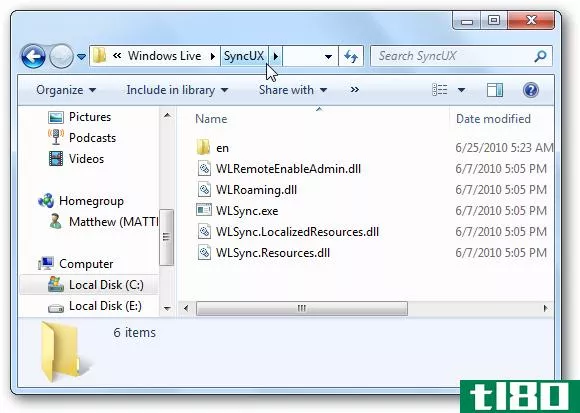
它在processexplorer中运行。请注意,WLSync是UI,MOE是后端,这证实了我们的怀疑。

我们注意到的另一件事是,如果两台计算机在同一个网络上,它似乎可以在您的网络中本地传输文件。旧的Live-Sync包含一个激活Lan-Sync的选项,如果您的计算机位于同一个网络中,它可以让您直接在本地网络中传输文件,而新的Live-Sync beta版似乎会自动执行此操作。
因此,要同步你的计算机,它们仍然需要有一个internet连接来验证传输,但是如果你同步大文件,它们传输速度会更快,因为它们只是在你的网络中传输。同样,没有设置来选择是否这样做,但是在我们的测试中它似乎是自动地这样做的。
Mac实时同步
Live Sync还可用于运行Mac OS X的计算机。这允许您将文件和文件夹同步到所有计算机之间,无论它们是Mac还是PC,还允许您与使用OS X的朋友共享文件夹。我们尚未测试过它,但您可以查看有关新测试版的更多信息,并在下面的链接下载。
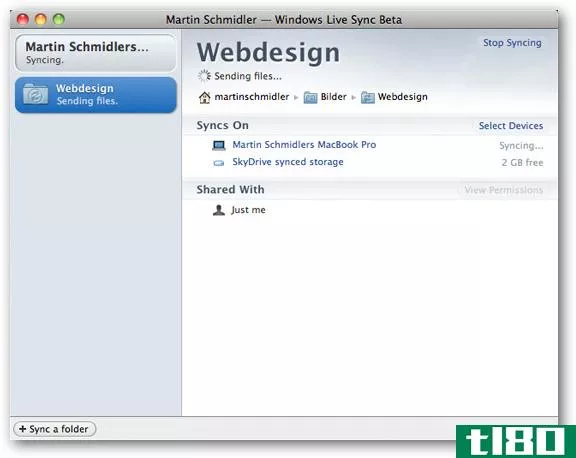
向Flickr上的martinèu schmidler提供帽子提示,以获取屏幕截图。
结论
livesync可以让你的电脑保持同步,甚至可以作为与朋友和同事协作的好方法。SkyDrive集成让您可以随时随地访问文件,不过我们希望您可以使用完整的25Gb SkyDrive存储空间,而不仅仅是2Gb的同步存储空间。此外,同步似乎比旧的实时同步更占用资源,尽管比livemesh占用的资源更少。当然,它仍处于测试阶段,希望一些问题会得到解决。
尽管如此,让我们印象深刻的是保持计算机同步是多么容易,而且远程桌面连接比大多数远程桌面解决方案更容易设置。如果你喜欢试用测试版程序,不妨试试livesync,看看它如何让你在任何地方都能更轻松地工作。否则,您可以期待在今年晚些时候全面发布时试用它。
如果您想了解有关新的Windows Live软件包套件的更多信息,请查看我们的屏幕截图教程。
链接
下载新的Live Essentials Beta版并安装Live SyncDownload Live Sync for Mac Beta版(通过LiveSide.net网站)
- 发表于 2021-04-13 14:07
- 阅读 ( 164 )
- 分类:互联网
你可能感兴趣的文章
如何在计算机之间同步文件而不将其存储在云中
...你不想存储在别人的服务器上。您将需要一个直接在您的计算机之间同步文件的服务。 有了这样一个服务,你可以同步无限数量的文件,而人们仅仅通过访问服务器上的帐户并通过web界面查看文件是无法访问你的文件的。 我们...
- 发布于 2021-04-11 18:38
- 阅读 ( 187 )
如何轻松地在附近的计算机之间共享文件
...件,但我们将介绍一些最好的方法。 windows家庭组 假设计算机使用的是windows7或windows8,Windows家庭组是在它们之间共享文件的最简单方法之一。Windows家庭网络在过去的配置非常复杂,但是家庭组很容易设置。只需在Windows资源管...
- 发布于 2021-04-11 18:44
- 阅读 ( 205 )
如何从windows live mesh迁移到skydrive
...共享文件夹,获取任何文件 如果您只使用Windows Live Mesh在计算机之间同步文件文件夹并将其在线存储,则Microsoft的SkyDrive是完美的替代品。它为您提供了一个Dropbox样式的文件夹,可以自动同步您放入其中的任何内容。SkyDrive网站...
- 发布于 2021-04-12 03:36
- 阅读 ( 154 )
如何同步internet explorer收藏夹
...在一个文件夹中。首先,找到您的收藏夹文件夹–您将在计算机上的C:\Users\NAME下找到它,其中NAME是您的Windows用户帐户的名称。 在“收藏夹”文件夹上单击鼠标右键,然后选择“属性”。在“位置”选项卡上,单击“移动”按...
- 发布于 2021-04-12 03:37
- 阅读 ( 194 )
如何使用skydrive同步文件和获取未同步的文件
...借充足的7GB免费存储空间、流畅的界面以及从任何连接的计算机上下载未同步文件的能力,SkyDrive为Dropbox提供了赚钱的机会。 在过去,SkyDrive一直受到更复杂的设置过程的阻碍,无法与Windows Live Mesh同步文件,但SkyDrive现在有一...
- 发布于 2021-04-12 11:52
- 阅读 ( 141 )
如何使用skydrive的25 gb作为映射驱动器以方便访问
...到桌面。下面介绍如何将其作为映射驱动器连接到Windows7计算机。 首先,你得去http://skydrive.live.com和使用您的Windows Live帐户(与访问Hotmail、Messenger、Windows Live Mail或MSN的帐户相同)通过“新建”菜单登录并创建您要使用的文件夹...
- 发布于 2021-04-13 00:23
- 阅读 ( 113 )
全新windows live mesh 2011入门
...使用beta,记得先卸载它,然后你需要在每台想要同步的计算机上安装它。 安装完成后,您可以开始使用新程序,包括Live Mesh–您可能需要在安装后重新启动。 您可以在所有程序\Windows Live下的“开始”菜单中找到它。 或者,...
- 发布于 2021-04-13 05:43
- 阅读 ( 185 )
是什么moe.exe文件为什么它在运行?
...有运行名为Moe的程序,那么这个进程来自哪里?它在你的计算机上运行的是什么? 那是什么? 别担心!Moe.exe文件不是感染系统的恶意软件的名称。Moe.exe文件(Mesh操作环境)是新的Windows Live Sync测试版以及旧版Live Mesh的核心同...
- 发布于 2021-04-13 13:55
- 阅读 ( 173 )
截图教程:windows live软件包测试版
...据您选择安装的内容,可能需要重新启动。 重新启动计算机后,您将在Windows Live下的“开始”菜单中找到新的Live Beta应用程序。 工具栏 在这里,我们将向您展示安装Windows Live应用程序后的预期,从最不受欢迎的必应吧开始...
- 发布于 2021-04-13 14:14
- 阅读 ( 149 )
微软推出了新的skydrive功能:Windows8 metro应用程序、桌面同步和远程文件获取
微软今天已经结束了两个新的SkyDrive应用程序。第一款是Metro风格的应用程序,它将利用微软新的Windows 8用户体验,并提供对所有SkyDrive文件的访问,并提供一个触摸友好的界面。SkyDrive应用程序还将使用Windows 8魅力和合同,让第...
- 发布于 2021-04-21 09:39
- 阅读 ( 145 )